2015年06月12日
Lollipop 5.0.2

1月に購入した時にはAndroid4.4.2だった「Xperia Z Ultra」にAndroid5.0.2「Lollipop」が案内された。
Sony Mobileからは昨年に発表されて2015年初めにはアップデートされるとの記事が掲載されていたが、私のUltraにはなかなかアップデートの案内が届かなかった。
あちこちのサイトにもUltraをLollipopにアップデートしたとの記事も出始めたが、私のは未だ。しかしとうとう新しい更新があるとの表示がされた。まずは不具合が発生したとの記事を探して許容できる範囲かを確認。まるっきり起動しなくなるトラブルが発生した記事は見つけられなかったので、アップデートすることにした。
アップデートするにはPCに接続する必要があるとのこと。PC側のソフトは「Sony PC Companion」を使用するように記載がある。既にダウンロード・インストールしてあるのでUltraをPCに接続。
しかし「バッテリーレベルが低すぎます」と注意された。スマホのバッテリー残量が50%以上必要だとのことである。その時には33%の残量だったので、フル充電に近くなるまで待ちとなった。
充電され「アップデート準備」→「アップデート」と進んでいく。スマホに状況が表示されるわけではなく、PC側のプログレスバーが進んでいくのを待つだけ。「完了」が表示されスマホをPCから切断するように指示。そしてスマホの電源をオンにするように指示。
その後の動きを見ていると「アップデート」とはAndroidをダウンロードしているだけで、スマホの電源オンからインストールが始まっているのではないかとの印象を受けた。電源オンから使用可能になるまで15分~20分程度要した。
起動してもUIがそんなに変わった印象は受けなかった。「通知」と「クイック設定」が別だったのが二段階になり「通知」をスワイプしてから、もう一段スワイプすると「クイック設定」が現れるとか。
音楽再生ソフトの「Walkman」が「ミュージック」になってしまった。UIもほとんど変更は無く、FLACも再生できるのだが何か寂しい。Sonyだから「Walkman」だったのでは、と思ってしまう。「ミュージック」では他のメーカのAndroid端末と変わりなくなってしまう。この辺りがSonyの下手さか。
そんなに違和感なくLollipopを使用している。Google Chromeでタブを閉じずに増やしていくとメモリが一杯になって再起動したのではないかと思われる現象が発生したが、一・二度である。それよりも最新に近いAndroidを使用しているので、ネットの記事でも合点がいく場合が多い。かなり古いAndroidバージョンのスマホを触ったが、UIや設定が違い過ぎて操作が判りにくい場面があった。
auもXperia Z Ultraを販売している。最近Android 5.0へのアップデート予定製品を発表したが、Ultraはその中に含まれていない。ドコモも同じように発表したが、「Xperia Z」シリーズはアップデート予定製品には入っていない。
現役で使用できるような製品にもAndroid 5.0へのアップデートを行わないのは、製品自体が日本環境に特化した機能を取り入れているので、それに対応するにはコーディングやテストが大変なのでアップデートは行わないのではないかと推察する。
スマホでもガラパゴス化が進んでいるのではないだろうか。ガラケーではなく、ガラスマだろう。アップデートされないユーザは2年毎に新しいスマホを購入し、ドコモやauの収入に貢献してくれるだろうか、それとも、そのスマホをSIMフリー化して安価になる道を選択するだろうか。
Sony MobileはAndroid 5.1へのアップデートも発表している。私のUltraはこの波に乗れるか。
投稿者 owner : 2015年06月12日
2015年06月04日
バックアップシステム導入
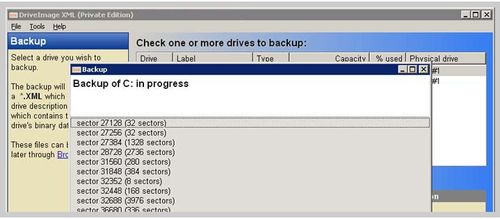
バックアップシステムを導入。
先日「Reboot and Select Proper Boot Device」が発生したPCへバックアップシステムを導入するのに出動。
PCに接続されているHDDは一台で、まだHDDが高価だったWindowsXP時代のものなので容量は250GB。PCの利用はメール、調べ物、お買い物程度なので容量が足りないことはない。なのでバックアップ用に購入したHDDは1TBを準備して持参。
お客様へはアイコンをダブルクリックするだけで、バックアップを取得できるようにバッチを作成して持参。バックアップ回数は5回として、それを巡回して使用する。5回の内、正常に読み取りができるのが1個でもあれば、ある時点に戻れる。最終バックアップのものが読み取れればそれで良し。
HDDをケース内に装填。HDDの他にSATAケーブルも持参。現在のHDDを内蔵のベイの上段に移動。新しいHDDを下段に装填。その時に外した現在のHDDのSATAケーブルを見るとマザーボード側に挿しているコネクタが割れかかっている。
これが「Reboot and Select Proper Boot Device」の原因だったのか。それとも前回HDDの診断の為に抜き差しした時に発生したのか、今、ケーブルを入れ替えた時に発生したのか。割れかかっている状態が劣化のような割れ方である。経年劣化かもしれない。
持参したSATAケーブルが一本だけでなく良かった。SATAケーブルは2本持参していたので躊躇なく交換。持参していなかったら購入しに出かけなければならなかった。
作成したバッチを現地で現況に合わせて修正。「REM」と「PAUSE」を入れてバッチが正常に6回回転するか(6回目でバックアップの1回目に戻るか)確認する。
「REM」と「PAUSE」をはずして一回目のバックアップを取得。時間がかかるので、その間にバックアップの取得方法の考え方、バッチの動き方、HDDに以上が発生した場合の対処(最終的には呼んで頂かないと対処できないでしょうが)方法、取得頻度を説明する。
バックアップが正常に取得されて、PCはバッチの中で電源オフを発行する。電源オンで取得された内容を確認。取得後に電源オフを行うので就寝前にバッチを起動して、ディスプレイの電源をオフにするのが最適と考えていることも説明。
待っていたかのように、今日も一杯頂く。
バックアップを取得しておくのは安心を手に入れること。次のWindows10までこの機器構成で行けるか。
投稿者 owner : 2015年06月04日


